Verwenden Sie BrowseraddonsView, um alle Add-Ons/ Plugins von allen Browsern zu finden und zu entfernen
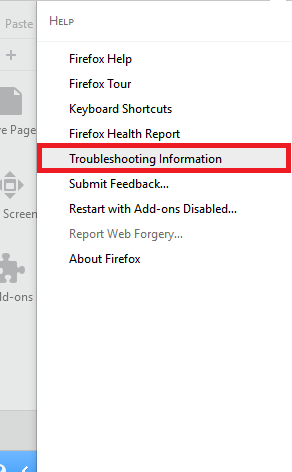
- 4011
- 433
- Tamina Liebach
Browser-Add-Ons werden auch Browser-Erweiterungen oder -Plugins bezeichnet, um die Browserfahrung eines Benutzers auf einer Website zu verbessern. Add-Ons sind diejenigen, die hinter dem Bildschirm arbeiten, um eine Website interaktiver zu gestalten. Sie bieten Multimedia-Inhalte wie Animationen und Pop-up s. In den meisten Fällen, anstatt die Website für den Benutzer interaktiver zu gestalten. Auch Add-Ons können der Grund sein, warum unsere Browser langsam laufen. Hier werden wir feststellen, welche Add-Ons in verschiedenen Browsern hinter dem Bildschirm laufen. Dafür können wir das von Nirsoft entwickelte Drittanbieter -Tool namens "BrowseraddonsView" verwenden. BrowseraddonsView kann verwendet werden, um die aktuell installierten Add-Ons in allen Browsern im System zu ermitteln. Anschließend können sie unter Verwendung der in den einzelnen Browsern bereitgestellten Funktionen deaktiviert werden. Wir werden die Methoden in Explorer, Chrome und Mozilla hier diskutieren.
1.Herunterladen und rennen
BrowseraddonsView kann von der offiziellen Site von Nirsoft heruntergeladen werden.Klicken Sie hier, um zur Download -Seite zu gehen.Durch Scrollen können wir die Download -Option für 32- und 64 -Bit -Systeme sehen.Laden Sie die ZIP -Datei herunter.
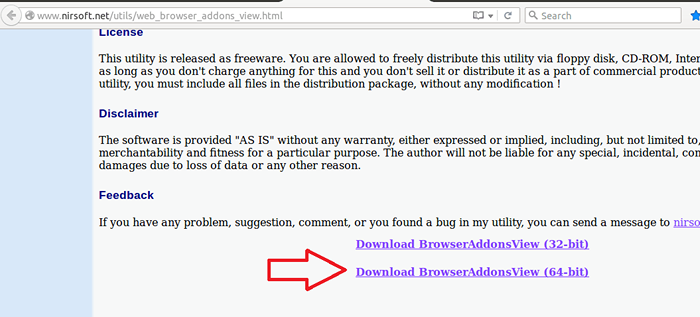 BrowseraddonsView -Download -Seite
BrowseraddonsView -Download -Seite Das Ausführen von BrowseraddonsView ist einfach. Extrahieren Sie die heruntergeladene Zip -Datei und führen Sie BrowseraddonsView aus.exe. Sie erhalten das folgende Dialogfeld mit den Details aller Add-Ons in allen verfügbaren Browsern im System.
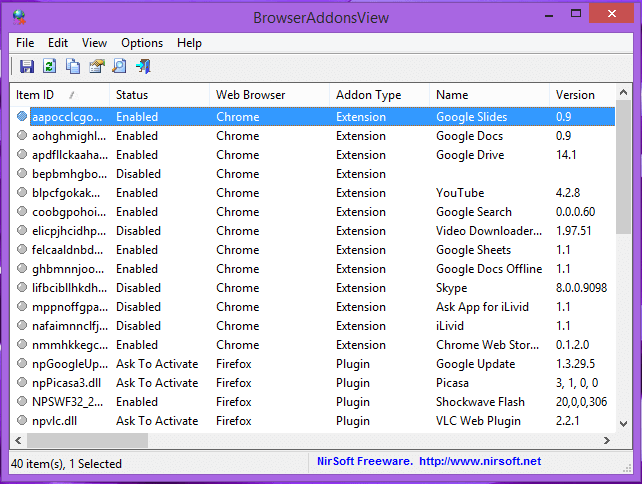 BrowseraddonsView -Dialogfeld
BrowseraddonsView -Dialogfeld Beachten Sie den ItemID, den Status, den Webbrowsernamen und die Beschreibung für weitere Aktionen.
2.Deaktivieren Sie die Add-Ons
ICH.Internet Explorer
Explorer bietet zwei Optionen für die Verarbeitung der Add-Ons.Deaktivieren Sie entweder alle Add-Ons vorübergehend oder deaktivieren Sie nur die unerwünschten Add-Ons.ich.Deaktivieren Sie unerwünschte Add-OnsDies kann mit Add-On-Manager erreicht werden.Was wir tun müssen, ist:
A.Öffnen Sie den Internet Explorer.
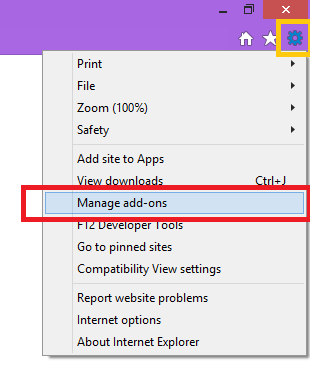 Öffnen Sie Add-Ons-Manager im Internet Explorer
Öffnen Sie Add-Ons-Manager im Internet Explorer B.Klicken Sie oben rechts im Fenster auf die Schaltfläche Einstellungen und klicken Sie dann auf Add-Ons verwalten.So erhalten wir das folgende Dialogfeld.
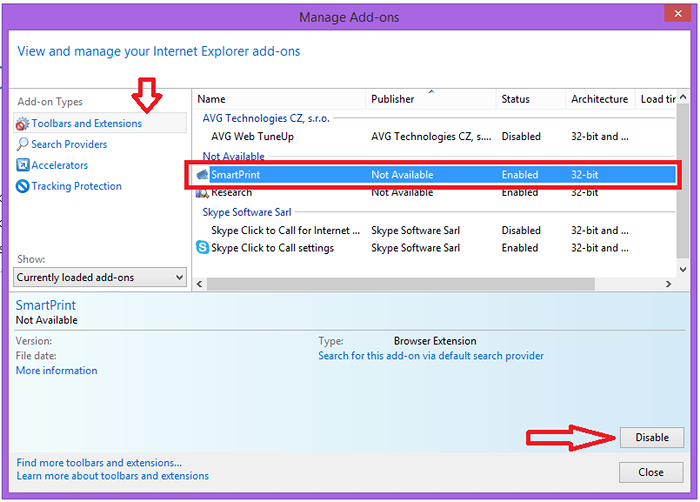 Add-On-Manager Chrome
Add-On-Manager Chrome C.Wählen Sie das Add-On aus, das Sie deaktivieren möchten, und klicken Sie auf Deaktivieren.D.Tun Sie dasselbe für alle Add-Ons, die Sie deaktivieren möchten. Wenn Sie fertig sind, schließen Sie das Fenster.
Ii.Google Chrome
A.Offene Chrom
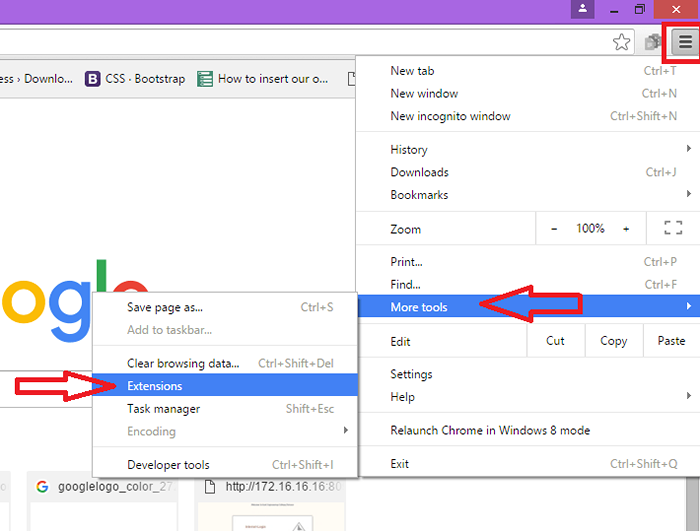 Offene Erweiterungsmanager in Chrome Open
Offene Erweiterungsmanager in Chrome Open B.Klicken Sie in der oberen rechten Ecke des Browserfensters auf das Menüsymbol, wählen Sie "Weitere Tools" und wählen Sie dann "Erweiterungen" aus
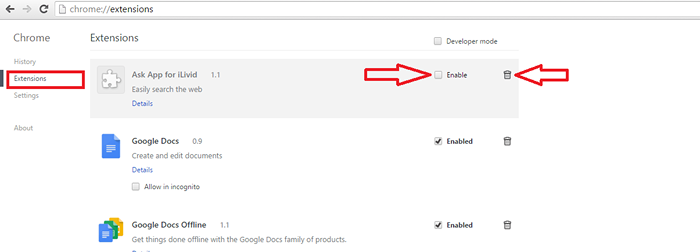 Erweiterung in Chrome deaktivieren
Erweiterung in Chrome deaktivieren Aus der Registerkarte Erweiterungen, die sich öffnet, 1. Deaktivieren Sie "aktiviert", um eine Erweiterung zu deaktivieren, oder klicken Sie auf "Entfernen", um sie vollständig zu löschen.2. Klicken Sie unter dem Plugin, das Sie deaktivieren möchten, auf den Link "Deaktivieren".
III.Mozilla Firefox
A.Öffnen Sie Mozilla Firefoxb.Öffnen Sie den Add-On-Manager, indem Sie auf das Menüsymbol oben rechts im Fenster klicken.
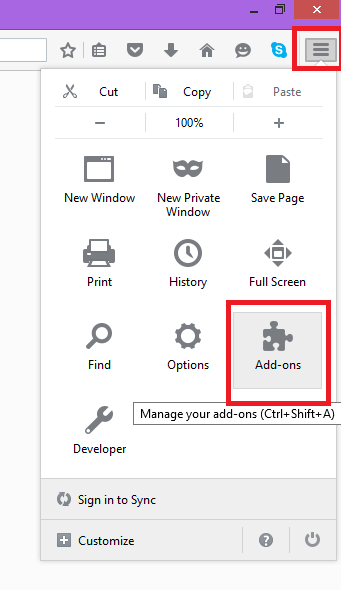 Öffnen Sie Firefox Add-Ons Manager
Öffnen Sie Firefox Add-Ons Manager 1. Wählen Sie "Erweiterungen" oder "Aussehen" oder "Plugins "2. Wählen Sie das Add-On aus, das Sie entfernen möchten.
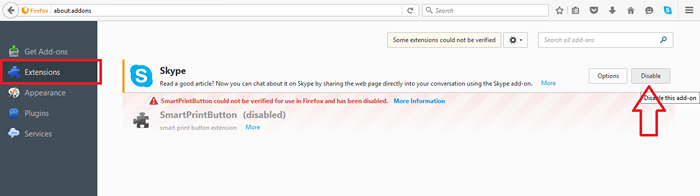 Add-Ons-Manager in Firefox
Add-Ons-Manager in Firefox 3. Klicken Sie auf die Schaltfläche Deaktivieren.
Mit diesen Methoden können Sie die unerwünschten Pop -ups loswerden und Ihren Browser beschleunigen.Hoffe das hilft… 🙂
- « Fix ! Diese Datei kann keine Nachricht für heruntergeladen werden .EXE -Dateien in Windows 10/11
- Entfernen Sie persönliche Informationen Details von Fotos in Windows »

